3 tapaa tarkistaa kiintolevyn kierrosluku (kierrosta minuutissa)
Kuinka tarkistaa kiintolevyn kierrosluku (kierrosta minuutissa):(How to Check Hard Drive RPM (Revolutions per Minute): ) Kiintolevyt ovat erityisen suosittuja alhaisten hintojensa vuoksi, koska ne tarjoavat suuria tallennustilaa suhteellisen halvemmalla. Mikä tahansa vakiokiintolevy koostuu liikkuvasta osasta eli pyörivästä levystä. Tämän pyörivän levyn ansiosta RPM- tai Revolutions Per Minute -ominaisuus tulee peliin. RPM mittaa periaatteessa, kuinka monta kertaa levy pyörii minuutissa, mikä mittaa kiintolevyn nopeutta. Monet tietokoneet sisältävät nykyään SSD(SSDs) -levyjä, joissa ei ole liikkuvaa komponenttia, joten RPM :llä ei ole järkeä, mutta kiintolevyillä RPMon ratkaiseva mittari heidän suorituksensa arvioinnissa. Tästä syystä sinun on tiedettävä, mistä löytää kiintolevyn RPM , jotta voit määrittää, toimiiko kiintolevy hyvin vai pitääkö se vaihtaa. Tässä on muutamia tapoja, joilla voit löytää kiintolevyn RPM :n .

TARKISTA KIINTOLEVYN TARKKA(CHECK THE HARD DRIVE LABEL)
Kiintolevylläsi on tarra, jossa on aseman tarkka kierrosluku(RPM) . Luotettavin tapa tarkistaa kiintolevyn RPM on tarkistaa tämä tarra. Se on ilmeinen tapa, ja sinun on avattava tietokone löytääksesi tarran. Sinun ei todennäköisesti tarvitse vetää ulos mitään osaa nähdäksesi tämän tarran, kuten useimmissa tietokoneissa, se on helppo ymmärtää.

GOOGLE KIINTOLEVYSI MALLINUMERO(GOOGLE YOUR HARD DRIVE MODEL NUMBER)
Jos et halua avata tietokonettasi, on toinen tapa tarkistaa kiintolevyn RPM . Googlaa(Simply) vain kiintolevysi mallinumero ja anna googlen löytää se puolestasi. Tiedät helposti kaikki kiintolevysi tekniset tiedot.
Etsi levyasemasi mallinumero(Find Model Number of your Disk Drive)
Jos tiedät jo kiintolevysi mallinumeron, täydellinen! Jos et, älä huoli. Voit löytää mallinumeron millä tahansa kahdesta annetusta menetelmästä:
Tapa 1: Käytä Laitehallintaa(Method 1: Use Device Manager)
Voit etsiä kiintolevyn mallinumeron laitehallinnan avulla
1. Napsauta hiiren kakkospainikkeella tätä tietokonetta(This PC) työpöydälläsi.
2. Valitse valikosta Ominaisuudet .(Properties)

3. Järjestelmätietoikkuna avautuu.
4. Napsauta vasemmasta ruudusta Laitehallinta .(Device Manager)

5. Napsauta Laitehallinta(Device Manager) - ikkunassa Levyasemat(Disk drives) laajentaaksesi sitä.

6.Näet kiintolevyn mallinumeron.(model number of the hard drive.)
7.Jos et näe sitä, napsauta hiiren kakkospainikkeella levyasemat-kohdan alla olevaa asemaa ja valitse Ominaisuudet(Properties) .

8.Vaihda Tiedot(Details) -välilehteen.
9. Valitse avattavasta valikosta ' Hardware IDs '.

10.Näet mallinumeron. Tässä tapauksessa se on HTS541010A9E680.
Huomautus:(Note:) Alaviivan jälkeen oleva numero kussakin kohdassa voi olla erilainen, mutta se ei ole osa mallinumeroa.
11.Jos googletat(Minute) yllä olevaa mallinumeroa, tulet tietämään, että kiintolevy on HITACHI HTS541010A9E680 ja sen kiertonopeus(Rotation Speed) tai kierrosta(Revolutions) minuutissa on 5400 RPM.

Tapa 2:(Method 2: ) Käytä Järjestelmätietotyökalua
Voit etsiä kiintolevyn mallinumeron järjestelmätietotyökalun avulla
1. Kirjoita tehtäväpalkin hakukenttään msinfo32 ja paina Enter.

2. Laajenna se napsauttamalla System Information -ikkunan vasemmassa ruudussa kohtaa ' Components '.
3.Laajenna " Tallennus(Storage) " ja napsauta " Levyt(Disks) ".

4. Oikeassa ruudussa näet kiintolevyn tiedot, mukaan lukien sen mallinumeron.( details of the hard drive including its model number.)

Kun tiedät mallinumeron, voit etsiä sitä Googlesta(Google) .

KÄYTÄ KOLMANNEN OSAPUOLEN OHJELMISTOA(USE THIRD-PARTY SOFTWARE)
Tämä on toinen tapa löytää kiintolevyn RPM :n lisäksi myös sen muut tekniset tiedot, kuten välimuistin koko, puskurin koko, sarjanumero, lämpötila jne. Voit ladata tietokoneellesi monia lisäohjelmia, joilla voit mitata kovalevysi säännöllisesti. ajaa suorituskykyä. Yksi tällaisista ohjelmistoista on CrystalDiskInfo . Voit ladata asennustiedoston täältä(here) . Asenna se napsauttamalla ladattua tiedostoa. Käynnistä ohjelma nähdäksesi kaikki kiintolevysi tiedot.
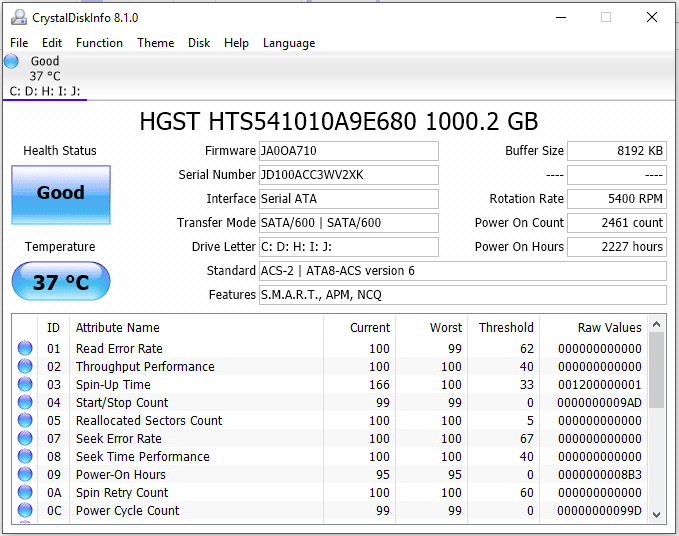
Näet kiintolevysi kierrosluvut kohdasta " (RPM)Kiertonopeus(Rotation Rate) " monien muiden määritteiden ohella.
Jos haluat tehdä laajemman laitteisto-analyysin, voit valita HWiNFO . Voit ladata sen heidän viralliselta verkkosivustoltaan(official website) .
Levyn nopeuden mittaamiseksi voit myös suorittaa testin Roadkilin levynopeudella(Disk Speed) . Lataa(Download) ja asenna se täältä(here) nähdäksesi aseman tiedonsiirtonopeuden, aseman hakuajan jne.
Mikä on kiintolevyn paras RPM?
Yleiskäyttöisille tietokoneille riittää 5400 tai 7200 (5400 or 7200 is enough)RPM - arvo, mutta jos katsot pelipöytäkonetta, tämä arvo voi olla jopa 15 000 RPM . Yleisesti ottaen 4200 RPM on hyvä mekaanisesti(4200 RPM is good from the mechanical) , kun taas 15 000 RPM suositellaan suorituskyvyn kannalta(performance perspective) . Joten vastaus yllä olevaan kysymykseen on, että paras RPM ei ole olemassa , koska kiintolevyn valinta on aina kompromissi hinnan ja suorituskyvyn välillä.
Suositus:(Recommended:)
- Kuinka etsiä minkä tahansa tiedoston tekstiä tai sisältöä Windows 10:ssä(How to Search for Text or Contents of Any File on Windows 10)
- Tyhjennä nopeasti kaikki välimuisti Windows 10:ssä [The Ultimate Guide](Quickly Clear All Cache in Windows 10 [The Ultimate Guide])
- 3 tapaa päivittää Google Play Kauppa [Pakota päivitys]
- Dell vs HP -kannettavat – kumpi on parempi kannettava tietokone?(Dell Vs HP Laptops – Which is a better laptop?)
Joten seuraamalla yllä olevia menetelmiä voit helposti tarkistaa kiintolevyn kierrosluvun (kierrosta minuutissa)(easily Check Hard Drive RPM (Revolutions per Minute)) . Mutta jos sinulla on vielä kysyttävää tästä opetusohjelmasta, älä epäröi kysyä niitä alla olevassa kommenttiosiossa.
Related posts
4 tapaa alustaa ulkoinen kiintolevy FAT32-muotoon
2 tapaa kartoittaa verkkoasema Windows 10:ssä
Korjaus: Uusi kiintolevy ei näy Levynhallinnassa (2022) - TechCult
Ulkoinen kiintolevy ei näy tai sitä ei tunnisteta? Näin voit korjata sen!
Kuinka korjata tai korjata vioittunut kiintolevy CMD:n avulla?
3 tapaa yhdistää useita Internet-yhteyksiä
Kuinka ladata Steam-pelejä ulkoiselle kiintolevylle
Discord-mikrofoni ei toimi? 10 tapaa korjata se!
Kuinka piilottaa asema Windows 10: ssä
4 tapaa tyhjentää leikepöydän historia Windows 10:ssä
6 tapaa vaihtaa käyttäjää Windows 10:ssä
7 tapaa korjata kriittiset prosessit, jotka kuolivat Windows 10:ssä
7 tapaa korjata kannettavan tietokoneen akku kytkettynä ei lataudu
4 tapaa korjata hiiren kohdistin katoaa [OPAS]
4 tapaa päivittää näytönohjaimet Windows 10:ssä
6 tapaa muuttaa käyttäjätilin nimeä Windows 10:ssä
7 tapaa korjata tehtäväpalkin koko näytön tilassa
Kuinka ladata JW Player -videoita (5 parasta tapaa)
3 tapaa lisätä VRAM-muistia Windows 10:ssä
5 tapaa avata korotettu komentokehote Windows 10:ssä
